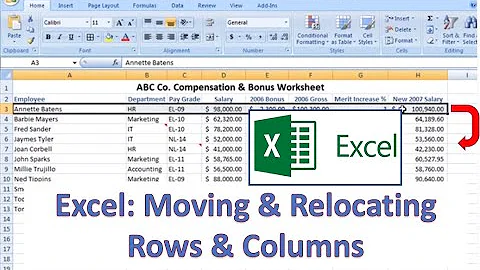Guida: Creare una mappa stradale animata in PowerPoint
Tabella dei contenuti:
- Introduzione
- Creare la mappa stradale animata in PowerPoint
- Disegnare la mappa stradale
- Introdurre gli eventi
- Aggiungere animazioni
- Esempi di template animati
- Conclusioni
Creare una mappa stradale animata in PowerPoint 🚗💨
Ciao a tutti! Oggi impareremo come creare una divertente mappa stradale animata in PowerPoint. Questa animazione coinvolgente mostrerà una freccia che rivelerà in modo drammatico i vari punti della mappa stradale. Non riuscirai a staccare gli occhi da questa interessante animazione! Quindi, uniamoci a me e scopriamo come creare questa animazione da zero.
Disegnare la mappa stradale 🗺️
Il primo passo è disegnare la mappa stradale. Apriamo la galleria di "Forme automatiche" e selezioniamo lo strumento "Linea". Disegniamo la prima linea bianca con uno spessore di circa quattro o sei punti. Successivamente, disegniamo una seconda linea mantenendo premuto il pulsante Shift per ottenere un angolo di 45 gradi rispetto alla linea precedente. Duplichiamo le linee per creare i punti successivi della mappa e assicuriamoci che tutte abbiano le stesse proprietà di formato. Facciamo qualche piccola modifica per arrotondare gli angoli delle linee. Ora abbiamo creato la nostra mappa stradale!
Introdurre gli eventi 📅
Ora è giunto il momento di introdurre gli eventi lungo la mappa stradale. Utilizziamo la galleria di "Blocchi di frecce" e selezioniamo la freccia verso destra per rappresentare i punti. Posizioniamo la freccia sul primo punto e la coloriamo con un colore più vivace. Aggiungiamo un'animazione "Volare" per far comparire la freccia da sinistra e un'animazione "Scomparsa" per far apparire il testo subito dopo. In questo modo, la prima parte dell'animazione è completa!
Aggiungere animazioni 🎥
Dopo l'introduzione del primo punto, la freccia deve girarsi di 45 gradi. Aggiungiamo un'animazione di "Rotazione" alla freccia, impostandola su "45 gradi in senso antiorario". Facciamo attenzione a impostare anche la durata dell'animazione a 0,25 secondi. Successivamente, facciamo muovere la freccia verso il punto successivo utilizzando l'animazione "Movimento lungo un percorso" e impostiamo il punto di arrivo sulla mappa. Aggiungiamo anche l'animazione di "Scomparsa" per far comparire la linea sopra il punto. Ripetiamo questi passaggi per gli altri punti della mappa.
👉🏼 Esempi di template animati
Questa animazione della mappa stradale è solo una delle tante idee creative che puoi utilizzare per rendere le tue presentazioni coinvolgenti. Nel nostro pacchetto PowerPoint completo troverai oltre 4200 modelli e template che ti mostrano come aggiungere animazioni personalizzate alle tue presentazioni. Puoi fare clic sul link nella descrizione qui sotto per ulteriori dettagli su questo fantastico prodotto.
Conclusioni 🎉
Spero che questa guida ti abbia ispirato a sperimentare e creare animazioni coinvolgenti nelle tue presentazioni PowerPoint. Ricorda di essere creativo e divertirti nel processo! Sei pronto per aggiungere un tocco di dinamicità alle tue presentazioni? Non esitare a provare questa animazione della mappa stradale o a esplorare ulteriori idee nel nostro completo pacchetto PowerPoint.
Alcuni vantaggi di utilizzare animazioni nelle presentazioni:
- Catturano l'attenzione degli spettatori
- Aiutano a trasmettere messaggi in modo visivo
- Rendono le presentazioni più coinvolgenti e memorabili
- Possono enfatizzare i punti chiave e rendere le informazioni più comprensibili
Alcuni svantaggi di utilizzare animazioni nelle presentazioni:
- Troppa animazione può risultare confusa e distogliere l'attenzione
- Le animazioni complesse possono richiedere tempo per essere create e sincronizzate correttamente
- Alcune animazioni potrebbero non essere visibili su tutti i dispositivi o software di presentazione
FAQ
Q: Posso utilizzare queste animazioni anche su altre presentazioni?
A: Assolutamente! Le animazioni che hai imparato a creare possono essere utilizzate su qualsiasi presentazione PowerPoint.
Q: Ci sono altre idee di animazioni coinvolgenti simili che posso provare?
A: Sì, nel nostro completo pacchetto PowerPoint troverai molte altre idee e template per animazioni coinvolgenti.
Q: Posso personalizzare queste animazioni per adattarle al mio stile?
A: Certamente! Le animazioni possono essere personalizzate in base alle tue esigenze, come il colore, la durata e l'ordine di apparizione.
Risorse:
 WHY YOU SHOULD CHOOSE Proseoai
WHY YOU SHOULD CHOOSE Proseoai